Houdiniの重いシーンで、「ちょっと今はCook(計算)しないで」って時があります。
そんなとき、右下にある、Auto UpdateをManualに変更すると手動更新しない限りCookしないっぽい。
“Manual”の場合、更新ボタンを押さない限りシーンはCookされない。
ちなみに他のモードはこんな感じ。
| Auto Update | ・・・ | デフォルト。自動でシーンを更新 |
| On Mouse Up | ・・・ | マウスを放したら更新。スライダぐりぐり変更する時ようかな |
| Manual | ・・・ | 手動Cookモード |
On Mouse Upとか使ったことないなぁ。
で、こっからが本番!
“Auto Update”と”Manual”をショートカットで切り替えて使いたいなぁ、と思ったので調べてみた。
そしたら、あった。
手順を書くと
①:カスタムShelfを作成
②:作成したShelfにTool作って”Auto Update”と”Manual”を切り替えるスクリプトを書く
③:作成したShelfにショートカットを割り当てる
実際にやってみます。
①:カスタムShelfを作成。
Shelfの右のほうにある+ボタンをおして、出てきたメニューから”New Shelf”を選択。
新しく作成するShelfの名前を付けます。
②:作成したShelfにToolを作成します。
Shelf上で右クリック。出てきたメニューから”New Tool…”を選択します。
Optionsタブで、Toolの名前を決め(ここではTool名をtoggleCookとしました)、
Scriptタブで”Auto Update”と”Manual”を切り替えるスクリプトを書きます。
スクリプトはこんな感じ。
import hou
mode = hou.updateModeSetting().name()
if mode == 'AutoUpdate':
hou.setUpdateMode(hou.updateMode.Manual)
if mode == 'Manual':
hou.setUpdateMode(hou.updateMode.AutoUpdate)
③:作成したShelfにショートカットを割り当てる
Hotkeysタブでショートカットキーを割り当てます。
HotKey Managerから、Houdini -> 作成したTool名、を選択してショートカットキーを割り当てます。
(ここではTool名をToggleCookとしました)
これで、設定したキーでCookのAuto/manual切り替えができるはず。
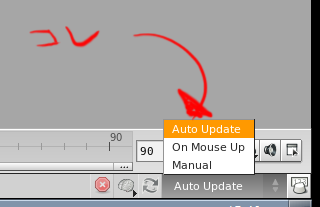
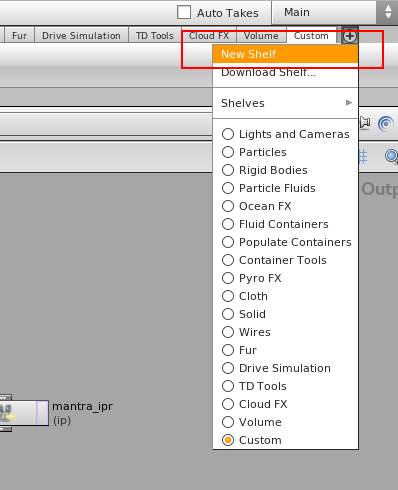
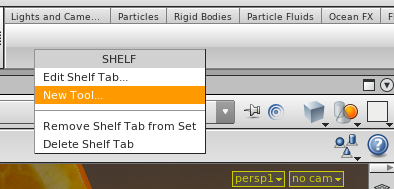
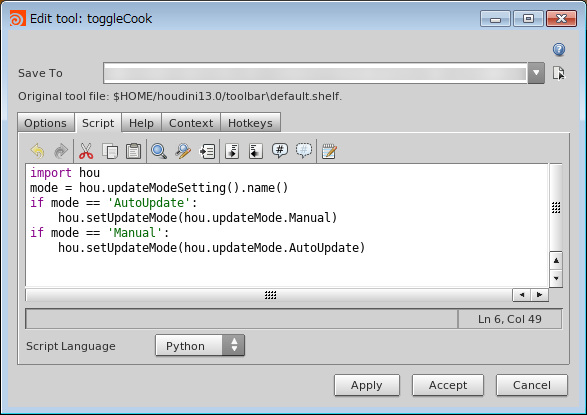
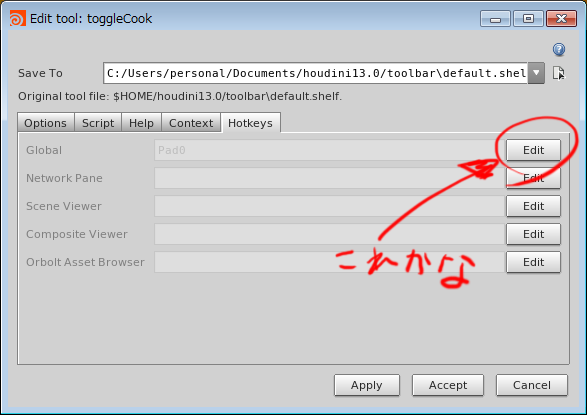
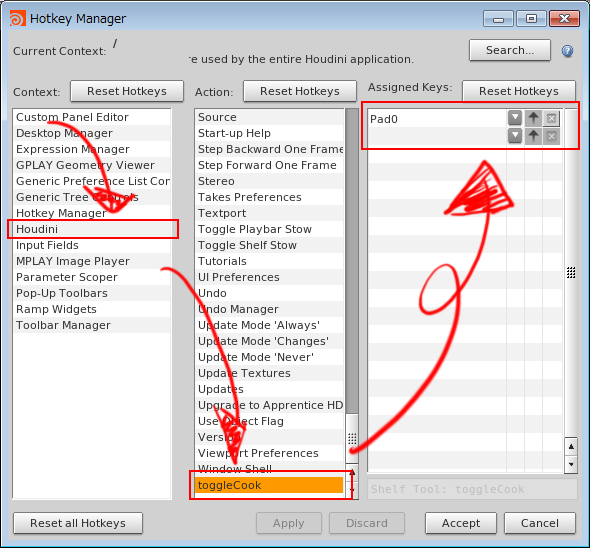

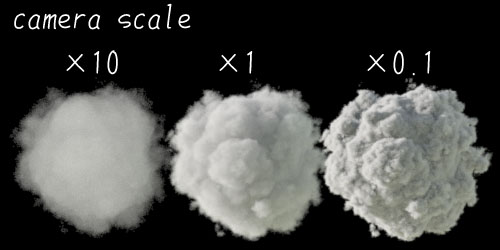


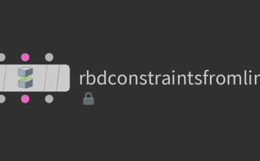



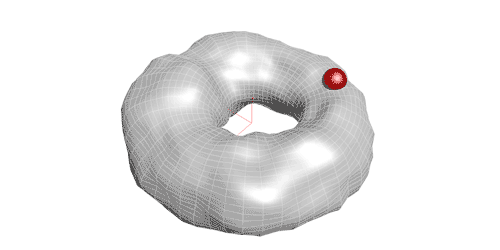


自分の場合はHotkey ManagerからHoudini > Update Mode ‘Always’,Update Mode ‘Changes’,Update Mode ‘Never’に、それぞれショーットカットを割り当てて使ってます。
てかPythonでコントロール出来たんですね。これは色々と使えそうです。ありがとうございます。
ホントだ!
自分で作らなくても、”Update Mode”なるものがあったのですねw
知りませんでした。
良いことを教えてもらいました。
ありがとうございますm(_ _)m